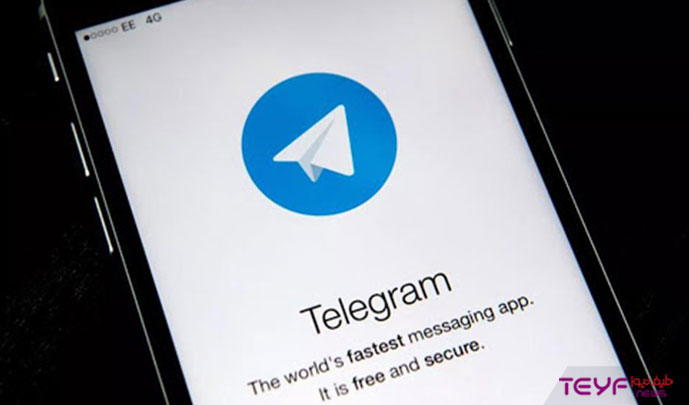نسخه اندرویدی کلاب هاوس به طور رسمی منتشر شد
کلاب هاوس برای گوشی های اندرویدی منتشر شد

نسخه اندرویدی کلاب هاوس به طور رسمی منتشر شد
سرانجام نسخه اندرویدی کلاب هاوس پس از مدت ها انتظار رسما منتشر شد. ورژن اندرویدی Clubhouse فعلا برای کاربران امریکایی در دسترس است. برای گرفتن اطلاعات بیشتر با طیف نیوز همراه باشید… .
همانطور که می دانید کلاب هاوس یک شبکه اجتماعی بر پایه چت صوتی است که با اقبال بسیار خیره کننده ای از طرف کاربران مواجه شد. این برنامه تنها در دسترس کاربران سیستم عامل iOS قرار داشت و حالا این نرم افزار برای کاربران گوشی های اندرویدی نیز منتشر شده است. گفتنی است که فعلا برنامه Clubhouse در دسترس کاربران امریکایی قرار گرفته و قرار است تا به مرور در کشورهای انگلیسی زبان ارائه شود و در آخر نیز، برای تمامی کاربران دارای گوشی های اندرویدی در دسترس قرار گیرد.

کلاب هاوس در اوایل سال 2021 اعلام کرد که بر روی توسعه نسخه اندرویدی آن متمرکز است و قابل ذکر است که در هفته گذشته نسخه آزمایشی آن را به شکل محدود بر روی سیستم عامل اندروید منتشر کرد. بر اساس صحبت های ارائه شده از طرف این برنامه، کاربران زیادی خواستار ارائه این نرم افزار برای گوشی های اندرویدی بوده اند و پس از منتشر کردن نسخه بتای آن در صدد گرفتن بازخورد و رفع مشکلات آن خواهند بود.
در چند وقت اخیر این اپلیکیشن با کاهش دانلود مواجه شده است و به احتمال فراوان، انتشار نسخه اندرویدی نرم افزار Clubhouse باعث رشد مجدد آن در میان کاربران خواهد بود. البته قابل ذکر است که این برنامه برای جلوگیری از افزایش به یکباره کاربران خود، همچنان از سیاست دعوت نامه توسط سایر کاربران برای پیوستن به این برنامه استفاده می کند. نسخه بتای اندروید این برنامه دارای نواقصی همچون توانایی دنبال کردن موضوع، ترجمه داخل برنامه و لینک پروفایل های توییتر و اینستاگرام است که باید در نسخه اصلی آن این کمبودها جبران شود.
[external_viewer ids=20908,21044,20690,20864,20911]